Como se conectar às redes ED2K e Kad (eMule)
neste guia, discutimos como se conectar e usar as redes eDonkey2000 (ED2K) e Kademlia (Kad) usando o programa de compartilhamento de arquivos eMule. A rede ED2K existe desde 2000 e ainda está em uso hoje. É uma rede centralizada de compartilhamento de arquivos que requer que os usuários se conectem a um servidor para obter acesso à rede. Os servidores simplesmente ajudam a manter a Rede Unida. Enquanto isso, Kad é uma rede que também é conectável via eMule. Ao contrário da rede ED2K, no entanto, o Kad é uma rede totalmente descentralizada que requer apenas conexão com outros pares para obter acesso à rede. Este guia mostrará como se conectar a ambos.
baixe o cliente
simplesmente vá para o emule-project.net site e clique na seção de download. Você pode usar o instalador fácil de usar ou baixar os binários. A diferença é que os binários exigem que você descompacte e coloque em uma pasta à qual você se referirá para uso futuro deste programa.
Inicie o programa
Faça com que o instalador Inicie o programa ou clique duas vezes no emule.arquivo exe para iniciar o programa. ao iniciar o programa pela primeira vez, você será guiado por um assistente que o ajudará a configurar o cliente. Isso será iniciado automaticamente apenas na primeira vez que você iniciar o eMule. A primeira tela será semelhante a esta:
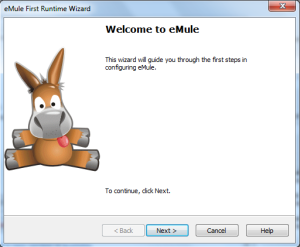
como diz a tela, clique em “Avançar” para continuar.
selecione um nome de usuário
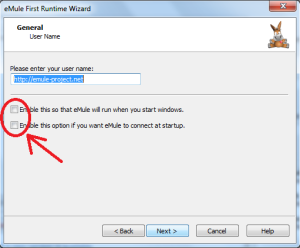
na imagem acima, você pode selecionar um nome de usuário na caixa de texto. Por padrão, este é o URL do site para a página da web do eMule, mas você pode nomear isso o que quiser. O nome de usuário aparecerá quando os usuários se conectarem a você com a finalidade de fazer upload e download de sua pasta compartilhada.
você também vai querer deixar ambas as caixas de seleção nesta tela desmarcada. Ter o eMule carregado na inicialização pode fazer com que os tempos de inicialização aumentem em um segundo ou mais. Então, queremos apenas iniciá – lo quando acharmos conveniente. A segunda caixa de seleção é deixada desmarcada porque queremos nos conectar com segurança à rede.
clique no botão “Avançar” para continuar.
Configurar Suas Portas
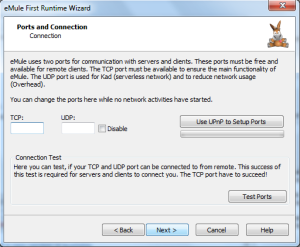
nesta próxima tela, você está sendo solicitado a selecionar as portas que você pretende usar. eMule, a meu conhecimento, seleciona portas aleatoriamente para você. Agora é um ótimo momento para encaminhar suas portas. Se você não sabe como encaminhar suas portas no Windows 7, você pode ler este guia sobre como fazê-lo. Se você estiver em outro sistema operacional Windows, você pode tentar acompanhar, embora algumas opções possam estar localizadas em lugares diferentes ao longo do caminho. Depois de encaminhar suas portas, você pode clicar no botão “portas de teste”.
(Nota: Se você estiver em um laptop ou desktop que pretende usar em uma rede de internet diferente, talvez seja necessário voltar para um endereço IP dinâmico. Quando você deseja iniciar o compartilhamento de arquivos novamente, será necessário configurar o endereço IP estático novamente.)
se você não conseguir encaminhar as portas corretamente, ainda poderá se conectar tecnicamente às redes com uma capacidade reduzida. Para ED2K, você terá um LowID, o que significa que você não pode se conectar a outros usuários com um LowID. Isso pode levar a uma experiência de usuário degradada na rede para você. No Kad, você sempre será firewalled, o que significa que você pode não ser capaz de se conectar a tantos usuários.
esta tela também permite que você use UPnP.
se tudo estiver bem, você deve ter um tempo mais fácil com o eMule. Em ambos os casos, depois disso, clique em “Avançar”.
permitir que o eMule gerencie Uploads/Downloads
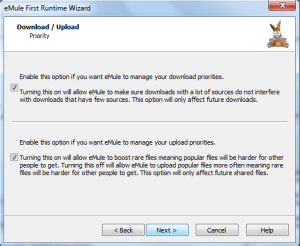
na tela acima, você notará que o eMule está perguntando se deseja que o cliente gerencie seus downloads. Eu escolho deixar os dois marcados porque isso tende a ajudar a manter a rede saudável e dá a você a melhor chance de baixar os arquivos raros.
clique em “Avançar”.
ofuscação do Protocolo
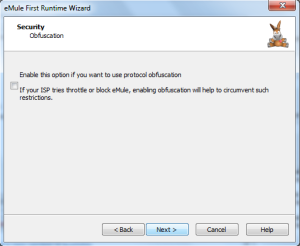
nesta próxima tela, o eMule está perguntando se você deseja habilitar a ofuscação do protocolo. Como diz, isso deve ajudar a evitar a limitação do download / upload do seu ISP. Se você habilitar isso, a ideia é que seria difícil identificar quais pacotes você está enviando e recebendo do final do ISP. Se o seu ISP é conhecido por estrangulamento, você pode querer habilitar isso. Embora possa ajudar, 100% de sucesso não é garantido, pois é possível que os ISPs possam empregar a inspeção de pacotes Depp (DPI) para derrotar essas medidas. Tudo depende inteiramente do seu ISP.
clique em “Avançar”.
protocolos
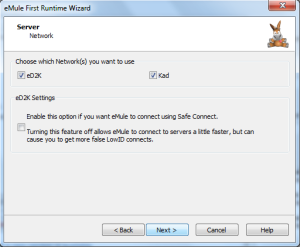
nesta tela, o eMule está simplesmente perguntando a qual rede você deseja se conectar. Eu deixaria ambas as redes marcadas por enquanto.
clique em “Avançar”.
Terminar o Assistente

nesta fase, você terá esta tela que permite que você concluir o assistente. Enquanto você estiver feito com a configuração do assistente, você não está necessariamente feito configurando eMule. Ainda assim, clique em” Concluir ” para sair da configuração.
conectando-se com segurança à rede ED2K
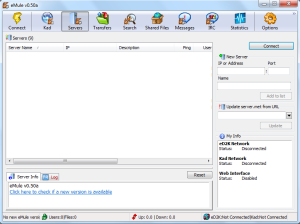
quando terminar o assistente, você ficará com a janela do cliente eMule semelhante a esta. Você também terá um monte de servidores na lista de servidores. Eu recomendaria obter uma lista de servidores mais atualizada.
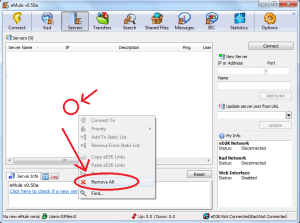
a maneira mais conveniente é clicar com o botão direito na janela do servidor e clicar em “Remover tudo” como fiz acima (o círculo vermelho superior é aproximadamente onde cliquei com o botão direito). Isso limpará todos os servidores da lista de servidores conhecidos.
o próximo passo é obter uma lista de servidores limpos. Para fazer isso, vá para o site Peerates e clique na página recursos. A partir daí, clique no link “serverlist avaliado”. Em seguida, deixe o eMule abrir este arquivo(servidor.arquivo met para ser mais preciso). Você receberá um lote de servidores limpos.
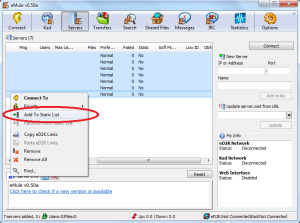
agora, o que queremos fazer é destacar todos os servidores na janela. A partir daí, clique com o botão direito em qualquer um dos servidores e clique em “Adicionar à lista estática”. Você verá todos os ” não “s na coluna estática ir para”Sim”.
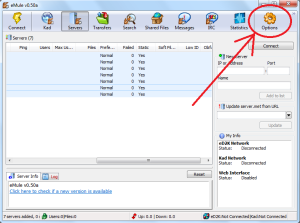
a próxima coisa que queremos fazer é clicar no botão “Opções”.
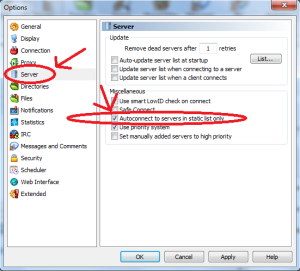
a tela opções pode ser um pouco confusa às vezes, mas na coluna da esquerda, clique em “servidor”. No lado direito da tela, você verá uma série de opções. A opção importante é o que eu circulei. Certifique-se de que “Autoconnect to servers in static list only” está marcado. Quando terminar, clique em ” Aplicar “(Se quiser configurar o eMule ainda mais) ou” OK ” (se terminar de configurar o eMule).
Se você clicar no botão “Connect” (se o grande com o raio ou o pequeno botão na janela Servidores), você deve ser capaz de se conectar à rede ED2K sem muito de um problema.
conectar-se ao Kad (conectando-se aos usuários)
conectar-se à rede Kad pode ser um pouco complicado se você não estiver conectado à rede há muito tempo ou se estiver se conectando à rede pela primeira vez. Existem dois métodos que conheço para me conectar à rede Kad. O método mais fácil sempre foi, para mim, conectar-se a pares conectados à rede ED2K primeiro. Você pode fazer isso simplesmente enviando e baixando arquivos na rede por algumas horas. Ao fazer isso, o eMule se lembrará dos vários usuários aos quais você se conectou. Quando você se conectar a vários usuários, tente se conectar à rede Kad.
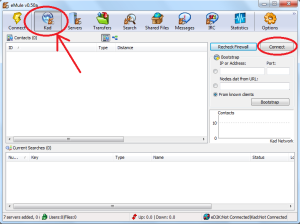
para tentar se conectar à rede, clique no botão “Kad” e clique no botão “Conectar” (que destacei aqui). Isso pode levar um momento, mas a janela de contatos será preenchida com pares. Enquanto eMule está tentando se conectar à rede, você pode notar que você está inicialmente firewalled. Achei isso normal. Você saberá se conectou com sucesso à rede se o cliente disser ” Kad: Conectado ” no canto inferior direito (ou se uma das setas no ícone ao lado dele virasse de amarelo (status firewalled) para verde (status conectado). Se a janela Contatos ficar vazia e você não se conectar, isso significa que você pode ter que tentar novamente. Se você não conseguir na segunda tentativa, recomendo baixar e enviar mais um pouco na rede ED2K para aumentar o número de clientes conhecidos e tentar novamente mais tarde.
conectando-se ao Kad (via Bootstrapping)
(se o primeiro método foi bem-sucedido, você pode pular esta etapa completamente)
Bootstrapping é o outro método de conexão ao Kad que estou ciente. Em certo sentido, é muito semelhante a obter essas listas de servidores que mencionei anteriormente. No entanto, em vez de informações do servidor, você está coletando informações de pares. Nesse caso, você está procurando por um “nós.arquivo” dat”. Três desses nós.os arquivos dat podem ser localizados aqui (clique nos links “adicionar ao eMule” ou baixe o arquivo diretamente e abra-o através do eMule). Se um arquivo gerar um erro 404, tente um arquivo diferente.
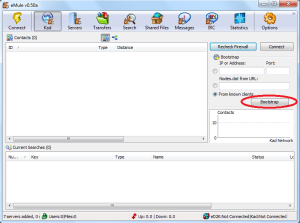
Alternativamente, você pode copiar o URL para o arquivo diretamente e colá-lo na caixa de texto abaixo “Nós.dat do URL”. Em qualquer caso, clique no botão” Bootstrap “e depois em”conectar”. A janela Contatos deve preencher e você deve ver eMule tentar se conectar à rede. Pode ser mais difícil se o seu cliente não conhece nenhum cliente nesta fase, mas é possível.
procurando
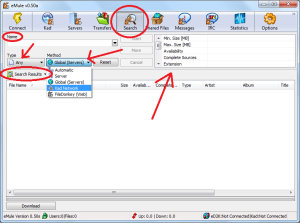
na captura de tela acima, destacei algumas coisas. O botão superior que selecionei foi Pesquisar. Você vai encontrar-se em uma tela muito parecido com o que você vê acima quando você clicou nele.
a segunda coisa que você vê é que eu abri o “método” (que tem uma seta apontada para ele). Isso diz ao eMule como você deseja que ele pesquise. Se você selecionar “servidor”, ele pesquisará as pastas compartilhadas no servidor ED2K às quais você está conectado. A próxima opção é ” Global (servidores)”. Esse método Pesquisa todos os servidores da rede e não apenas o servidor ao qual você está conectado. Este método tende a produzir mais resultados do que apenas a opção do servidor. Se você estiver conectado apenas à rede ED2K, recomendo usar esses métodos por enquanto até que seu cliente esteja conectado a vários clientes diferentes. Se acontecer de você estar conectado ao Kad, você pode tentar “kad Network”. O Kad tende a ser uma rede preferida entre vários usuários, portanto, se você estiver conectado ao Kad, recomendo tentar este método primeiro antes de tentar outras opções.
depois de selecionar seu método, você pode digitar um nome (circulado) do que está procurando no campo de texto abaixo. Se você precisar refinar seus resultados, poderá selecionar um tipo (apontado por outra seta). Se você precisar refinar ainda mais sua pesquisa, poderá fazê-lo através dos muitos campos de texto na grade direita (apontada por uma seta adicional). Os resultados da pesquisa aparecerão na tela grande abaixo dessas áreas. Para baixar um arquivo que você encontrou, você pode clicar com o botão direito e clicar em “download” ou simplesmente clicar duas vezes no arquivo de sua escolha. o eMule irá enfileirá-lo no campo downloads.
upload e download
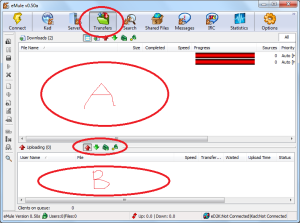
cada arquivo que você está enviando e baixando ativamente aparecerá na tela” transferências ” (clicando no botão superior que circulei). Por padrão, o que você está baixando aparecerá na área superior (circulada com “a”). O que você está enviando aparecerá na área inferior (circulada com “B”). Você pode ver outras informações com os botões ao longo da parte superior de cada campo, como o que eu circulei.
na área de download, os downloads normalmente mostram uma barra de progresso vermelha. Isso significa que não há usuários com esse arquivo. No entanto, se outros usuários tiverem parte do arquivo, a barra de progresso será exibida em azul. o eMule normalmente pensa em blocos de 9 MB, portanto, se um usuário tiver um pedaço de 9 MB completo, ele mostrará qual pedaço também e será imediatamente compartilhável. Se um usuário tiver o arquivo completo, a barra de progresso aparecerá azul claro. Quanto mais usuários tiverem esse arquivo, mais Azul escuro essa barra aparecerá. Se acontecer de você se conectar a um usuário e estiver baixando ativamente uma peça, esse pedaço aparecerá amarelo. Ao baixar esse pedaço, essa parte será preenchida como cinza. Quando o download for concluído, toda a barra de progresso ficará verde. Você pode remover itens concluídos desta janela clicando com o botão direito nessa janela e clicando em “Limpar concluído”.
ficheiros partilhados
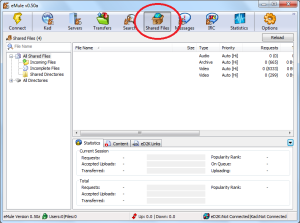
todos os arquivos compartilhados aparecerão de alguma forma ou de outra na janela “arquivos compartilhados”. Você pode navegar pelos diferentes diretórios concluídos ou incompletos para verificar o status e outras informações sobre esses arquivos fornecidos. Se você deseja que determinados arquivos sejam removidos deste diretório, você pode simplesmente localizar seu diretório compartilhado em seu disco rígido e realmente remover esse arquivo. No entanto, se você fizer isso, clique no botão “recarregar” quando terminar, para que o eMule possa ajustar corretamente sua fila de Upload de acordo.
gerenciando suas conexões
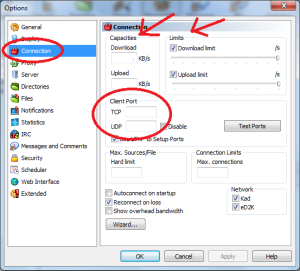
se você precisar gerenciar suas conexões com o eMule, muito pode ser ajustado na janela acima (que você pode obter clicando no botão “Opções” novamente). Primeiro, clique em” conexões ” (circuladas) e você obterá algo como o acima.
a primeira coisa que você notará são as capacidades. Estes são o limite absoluto para a rapidez com que você pode fazer upload ou download neste cliente. Os controles deslizantes ao lado deles ditam o que você deseja definir provisoriamente os limites. Observe que definir o controle deslizante muito baixo para upload terá um impacto na rapidez com que você pode baixar.
se você teve problemas com suas portas, você pode re-testar e fazer ajustes para eles (e, claro, re-testá-los também) nesta janela (circulado). Você não precisa passar pelo Assistente de inicialização novamente apenas para tentar corrigi-los.
FAQ
o eMule é seguro?
se por seguro, você quer dizer livre de vírus, Então, não. Você tem que estar à procura de arquivos falsos ou arquivos que são obviamente muito grandes ou pequenos. Além disso, mantenha um scanner de vírus atualizado e verifique todos os arquivos que você baixar, mesmo que seja um MP3. Você está baixando de terceiros desconhecidos aqui.
se por seguro, você quer dizer livre de queixas DMCA, então a resposta também será não. Nada pode ser impermeável a esses tipos de ações, então, idealmente, baixe o que você sabe estar sob licenças compartilháveis (como GNU ou Creative Commons), com permissão dos criadores ou conteúdo do domínio público.
estou usando uma lista de servidores estáticos,mas não consigo mais me conectar ao ED2K?
tente adicionar novamente o servidor.met arquivo que mencionei acima e adicionando novos servidores à lista estática. Depois disso, tente se reconectar à rede. Esse tipo de coisa pode acontecer se ocorrer um problema de rede local e o eMule achar que todos os servidores estão inativos (removendo-os da lista de servidores).
encontrei um link hash de um site para um arquivo que quero baixar. Onde posso passar pelo link?
os links hash ED2K podem ajudá-lo a evitar malware se o conteúdo for selecionado por um terceiro confiável. Isso não significa que você não deva se preocupar com um scanner, mas isso pode ser útil.
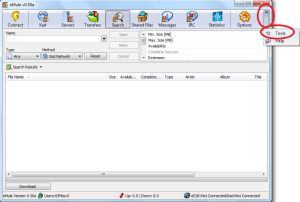
a primeira coisa que você precisa fazer é clicar no pequeno botão com setas no canto superior direito (circulado). Então, você precisa clicar em” ferramentas ” (também circuladas).
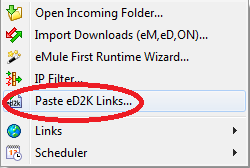
no menu resultante, você deseja clicar em” Colar links ED2K… ” (circulado).
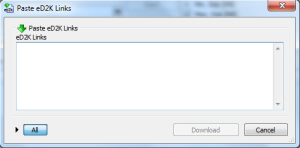
nesta janela pop-up, você pode colar quantos links ED2K quiser. Quando terminar, você pode clicar no botão” Download ” para iniciar o download.
tenho restrições sobre quando posso usar o compartilhamento de arquivos. Posso configurar o eMule para download e upload em determinados horários do dia?
Sim.

vá para Opetions e, em seguida, Scheduler para começar a definir uma programação para eMule. Você pode ativar esse recurso nesta tela ou através do pequeno botão de setas na tela principal do eMule > Ferramentas > Agendador > ligar o Agendador.
Qual é uma boa maneira de saber se estou baixando um arquivo falso?
o método mais eficaz que encontrei para evitar arquivos falsos é verificá-los na janela Transferências.
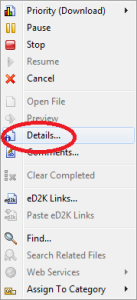
clique Direito sobre o arquivo em questão e clique em “Detalhes…”
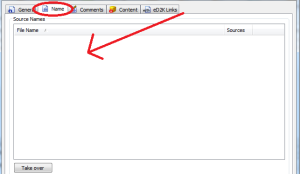
Na janela resultante, clique em “Nome” guia. Isso exibirá todas as variações do nome do arquivo (possível porque cada arquivo tem seu próprio identificador de hash exclusivo). Se um arquivo for compartilhado por alguém com um nome ligeiramente alterado, ele será exibido aqui. Se o arquivo tiver vários nomes diferentes, é provável que o nome mais popular seja o nome correto. Se todos estiverem mostrando um nome diferente, provavelmente é falso. Se o nome que você vê que é mais popular não tem nada a ver com o arquivo que você acha que está baixando, as chances são, você não quer o conteúdo desse arquivo, para que você possa cancelar o download desse arquivo sem ter que baixar nada.
posso visualizar um arquivo?
você pode clicar com o botão direito em um arquivo que está baixando e clicar em Visualizar. o eMule tentará gerar uma visualização do arquivo em questão. Se você estiver baixando um arquivo de filme, poderá ver pequenas partes aqui e ali via VLC após a geração da visualização. Os arquivos Rar podem ser potencialmente recuperados como um arquivo de visualização, no entanto, como regra geral, você precisará da primeira peça antes que uma visualização possa ser gerada. No caso de um arquivo, também pode ser possível simplesmente clicar com o botão direito do mouse no arquivo, clicar em “detalhes” e observar os nomes dos arquivos por meio da guia “Conteúdo”. Pode nem sempre ser possível, mas você não sabe até tentar. Observe que as visualizações podem demorar um pouco para gerar também, então a paciência é fundamental nisso.
Meu download está demorando um pouco. O que dá?
ao contrário de algo como BitTorrent, eMule usa um sistema de download passivo. Se um uploader tiver todos os seus slots de upload completos, você será colocado em uma fila. Este sistema de fila opera em um sistema de crédito. Quanto maior sua pontuação de crédito para esse usuário, maior a probabilidade de você ser a próxima pessoa na fila. Infelizmente, não há uma maneira real de dizer o quão longe você está em uma fila, pois não há como dizer o que mais esse outro usuário está enviando.
o que são mods?
como o eMule é de código aberto, é possível que desenvolvedores de terceiros criem mods (modificações). Mods podem ter recursos que o eMule “vanilla” simplesmente não possui. Você pode conferir o desenvolvimento do mod nos fóruns do eMule. Eu tentei o mod Morph e gostei, então você nunca sabe quais recursos interessantes você encontrará neles!
encontrei um erro neste guia. Como posso mencionar isso?